
CentOS 8 est disponible en téléchargement sur le site officiel de cette distribution GNU / Linux. Télécharger Zimbra 9 OSE peut être téléchargé à partir du site Web de Zextras . Après avoir entré toutes les informations de contact nécessaires, vous recevrez par e-mail des liens vers les versions de Zimbra 9 OSE pour diverses distributions GNU / Linux. Parmi eux, il y aura également une version pour CentOS 8. Vous pouvez le télécharger via un navigateur ou en utilisant l'utilitaire wget. À propos, si vous utilisez déjà Zimbra OSE 8.8.15, vous pouvez utiliser la version Zextras pour mettre à jour votre serveur de messagerie vers la nouvelle version.
Pour installer Zimbra 9 OSE, vous devez d'abord préparer le serveur. La configuration système minimale requise par Zimbra OSE sur le serveur:
- Processeur sur architecture x86-64 avec un score d'au moins 15000 au test PassMark
- 16 Go de RAM
- Au moins 100 Go d'espace disque disponible
- Enregistrements FQDN, MX et A dans DNS
- Fuseau horaire et NTP correctement configurés
Configurons le nom de domaine du serveur à l'aide de la commande sudo hostnamectl set-hostname mail.company.ru --static . Ajoutez des enregistrements A et MX à l'aide des commandes dig -t A mail.company.ru et dig -t MX company.ru.
La distribution Zimbra 9 OSE est une archive .tgz. Pour l'installer, vous devez d'abord décompresser l'archive à l'aide de la commande tar xvf zcs-9.0.0_OSE_RHEL8_latest-zextras.tgz , aller dans le dossier où l' archive a été décompressée, puis exécuter le script d'installation à l'aide de la commande sudo ./install.sh .

Au tout début de l'installation, l'installateur de Zimbra 9 OSE effectuera les vérifications nécessaires pour la présence d'un nom de domaine correctement configuré, et proposera également d'accepter les termes du contrat de licence. Après avoir confirmé votre consentement, l'installation se poursuivra.
Après cela, le programme d'installation vous demandera d'utiliser les référentiels officiels Zimbra 9 OSE et de sélectionner les packages à installer. Pour rappel, les composants clés sont Zimbra Core, Zimbra LDAP, Zimbra MTA, Zimbra Proxy et Zimbra Store. Cependant, la liste de composants suggérée est beaucoup plus longue et vous pouvez installer des packages supplémentaires.

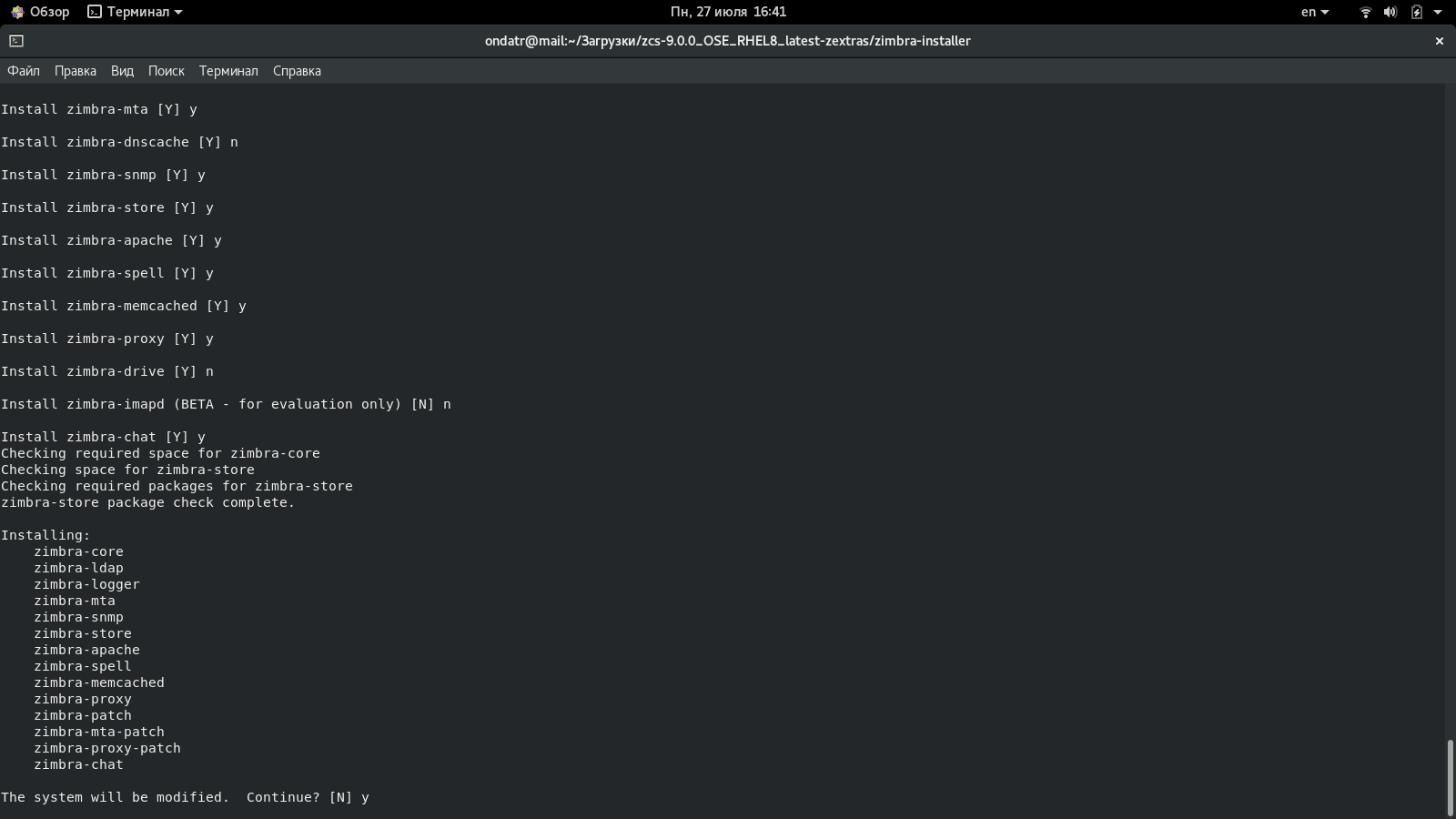
Une fois les packages installés, l'assistant de configuration initiale de Zimbra 9 OSE s'ouvre. Comme dans notre cas, nous effectuons une installation sur un seul serveur, nous devons y définir un mot de passe administrateur. Pour ce faire, recherchez l'élément de menu avec le nom «zimbra-store», appuyez sur le numéro correspondant et dans le sous-menu sélectionnez 4. Après avoir saisi le mot de passe, vous devez revenir au menu précédent en appuyant sur r et appliquer les modifications en appuyant sur a .

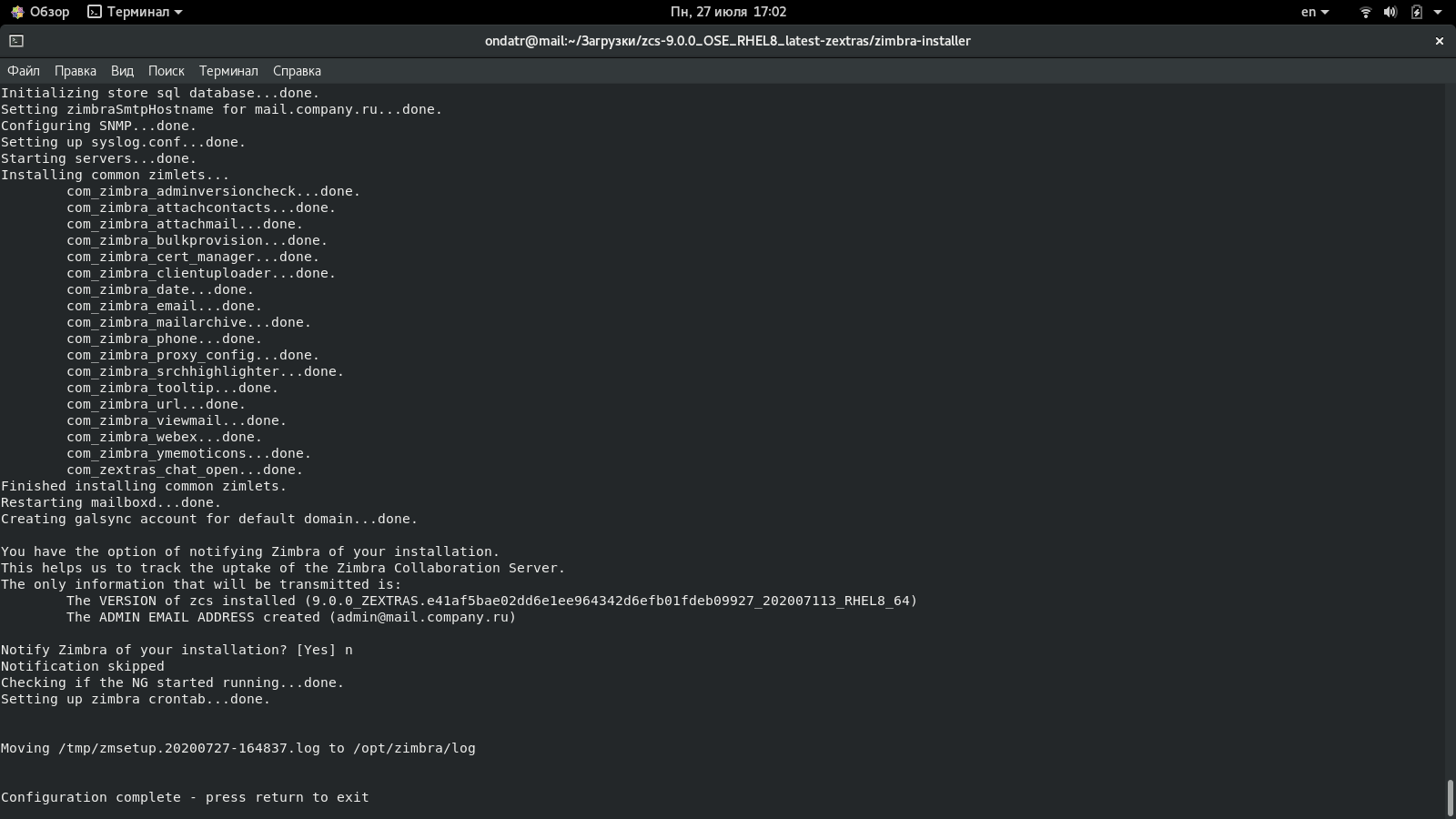
Le client Web Zimbra 9 OSE sera disponible sur mail.company.ru , l'accès à la console d'administration peut être obtenu à mail.company.ru : 7071.


Dans le cas où vous avez l'intention d'utiliser Zimbra 9 OSE dans une entreprise, nous vous recommandons également d'installer les extensions Zextras Suite Pro, qui ajoutent des fonctions importantes à Zimbra 9 OSE, telles que la sauvegarde transactionnelle, la délégation de l'autorité administrative, le système de stockage hiérarchique, la prise en charge des appareils mobiles par Exchange ActiveSync, ainsi que la prise en charge du chat texte et vidéo moderne, de la co-création de documents et du stockage cloud d'entreprise.

Pour installer Zextras Suite Pro, vous devez télécharger l'archive avec le programme d'installation à partir du site Web officiel de Zextras www.zextras.com , puis la décompresser à l'aide de la commande tar xfz zextras_suite-latest.tgz, accédez au dossier contenant les fichiers décompressés et exécutez le script d'installation sudo ./install.sh all . Le programme d'installation téléchargera automatiquement toutes les données nécessaires et, une fois l'installation terminée, il vous suffira de vider le cache du Zimbra 9 OSE à l'aide de la commande zmprov fc zimlet .


Après avoir installé Zextras Suite Pro et acheté une licence, vous pourrez profiter pleinement des avantages de Zextras Suite Pro. Après son expiration, vous pouvez soit acheter une licence pour Zextras Suite Pro, soit continuer à utiliser la version gratuite de cette solution, qui permet aux utilisateurs de Zimbra 9 OSE de communiquer dans un chat textuel pratique à la fois dans le client Web Zimbra 9 OSE et dans une application mobile spéciale pour Android et iOS.
Pour toutes questions relatives à Zextras Suite, vous pouvez contacter le Représentant de la société Zextras Ekaterina Triandafilidi par e-mail katerina@zextras.com